2、设置发布池(Publishing Points)
添加好流媒体服务器角色之后,打开媒体服务控制台,需要进行相应的设置,如添加视频文件、添加播放列表、设置视频信息或者插播广告等内容。首先要设置发布池(Publishing Points),添加需要发布的媒体文件和创建播放列表。
右击媒体服务器控制台中的Publishing Points可以选择添加Publishing Points向导。
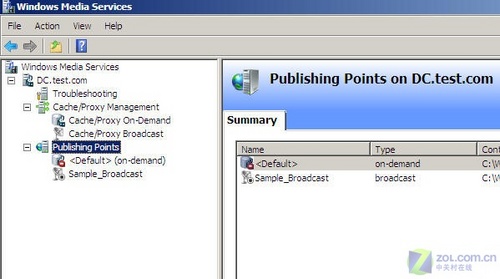
添加Publishing Points
首先要为发布池命名,一个简洁的名称可以便于记忆,利于用户访问媒体服务器上的内容。在这里我们将发布池命名为“movie1”。
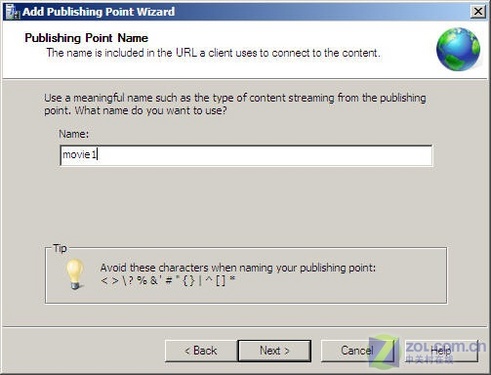
命名发布池
为发布池命名之后进入选择内容类型向导,有四种类型可以选择:Encoder可以称作“在线流媒体”,选择此项是将媒体服务器直接连接到一台编码计算机,并且发布该计算机编码的文件;One file表示WMS发布媒体服务器上的单个文件,文件类型包括wma、wma、asf、wsx和mp3;Playlist表示可以发布连贯的内容,可以按照播放列表进行播放;Files表示用户可以访问制定文件夹中的所有文件,可以通过URL访问文件夹中的单个文件,也可以顺序进行播放,适合单发布池的点播播放模式。
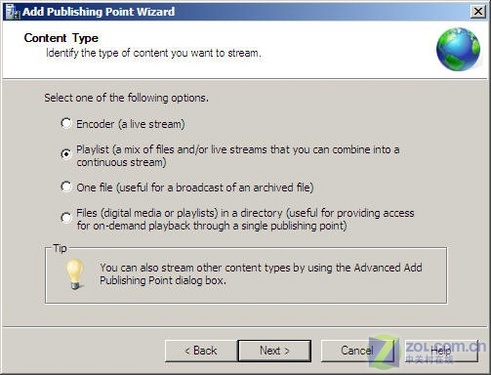
选择内容类型
选择发布类型,有两种类型可以选择,广播发布模式:类似于电视的播放模式,用户具有相同的体验,节目顺序播放。点播发布模式:每个用户可控播放过程,可以暂停、快进或者切换等。
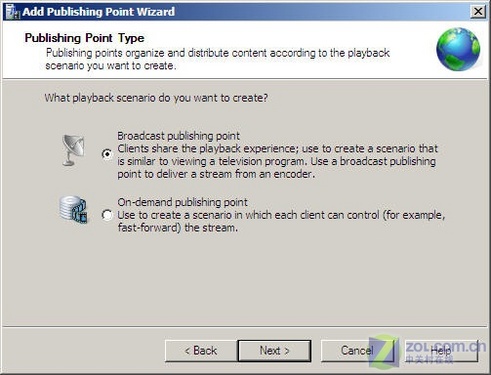
发布类型选择
选择媒体流的单播或者多播传输模式,选择单播模式表示用户独享媒体流,可以体验多编码率选择和fast streaming功能;多播模式表示多个用户共享同一个媒体流,需要多播路由器的支持。

选择媒体流传播模式
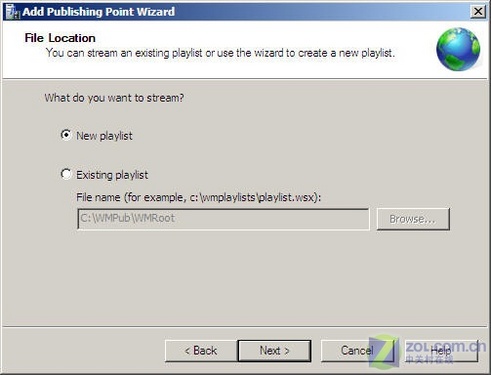
创建播放列表,也可以添加之前创建过的播放列表
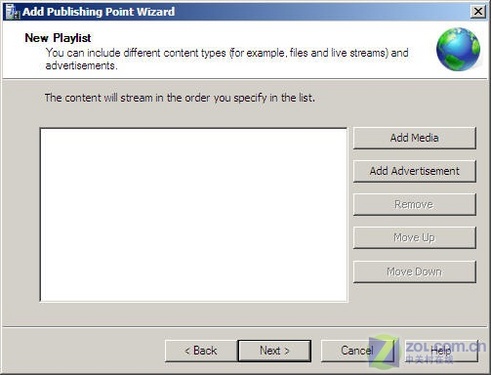
为新的播放列表中添加媒体文件
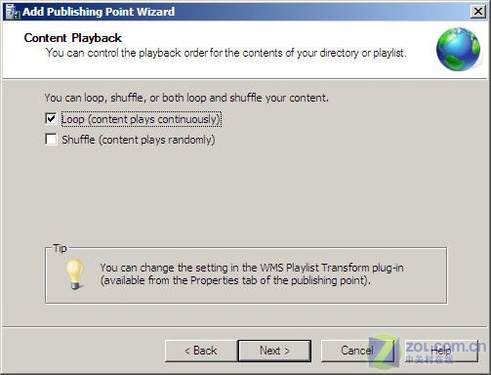
选择播放模式,循环播放或者随机播放
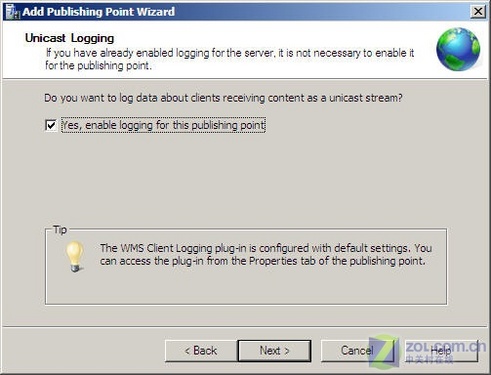
是否启用日志功能,可以记录用户访问媒体服务器的情况
到这里需要设置的选项已经全部设置成功,系统收集完全配置信息之后,会开始创建发布池(Publishing Points)。
第6页:发布声明(Announcement)
3、发布声明(Announcement)
在设置完发布池之后,需要向用户发布声明,设置访问URL,编辑媒体信息等。
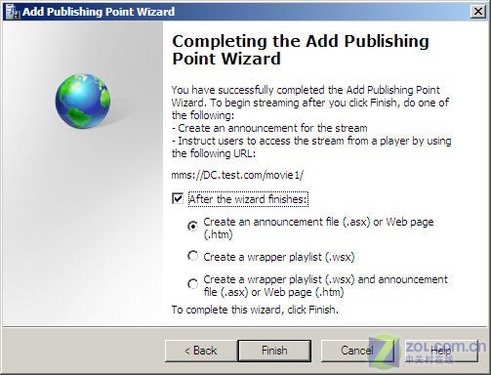
设置完发布池之后,可以选择打开发布声明向导
之后会显示用户访问的URL,在这里mms://DC.test.com/movie1是用户访问发布池movie1的URL,可以在这里进行更改。
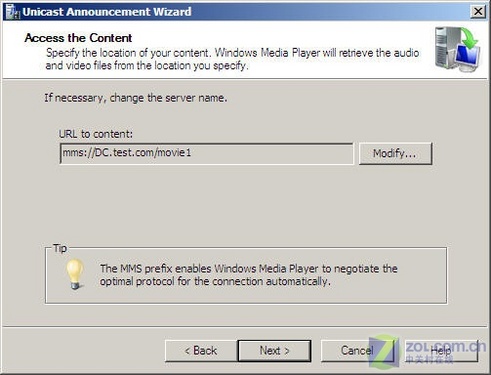
用户访问URL
之后会进入视频信息编辑向导页面,可以在这里编辑视频播放时显示的信息,包括名称、作者、版权信息等。
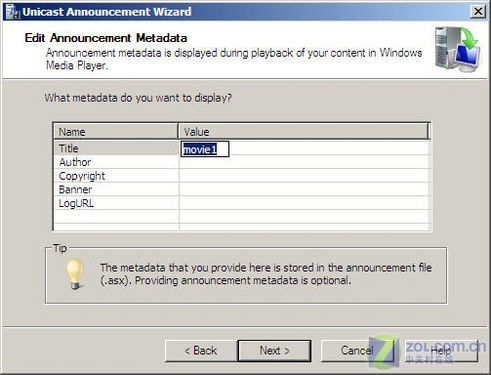
编辑视频显示信息
编辑好视频播放信息后,声明就发布成功了,至此,利用Windows Media Services 2008构建流媒体服务器就简单完成了。用户可以通过mms://DC.test.com/movie1来访问媒体服务器。
本次利用Windows Media Services 2008构架流媒体服务器过程非常简单,可见WMS2008的设置和应用都非常便捷,即使对WMS 2008不熟悉的用户也可以按照向导一步步的进行设置。服务器架设成功只是提供流媒体服务的第一步,也仅仅利用到WMS 2008的一小部分功能,通过媒体服务控制台可以制定播放规则,插播广告、设置缓存代理等,在这里就不再一一列举。WMS 2008的功能也许并不如一些专用的视频服务器软件繁多,但是作为依托Windows Server 2008的一个免费流媒体服务,为用户提供了强大而又便捷的解决方案。
 发帖
发帖 与我相关
与我相关 我的任务
我的任务 分享
分享